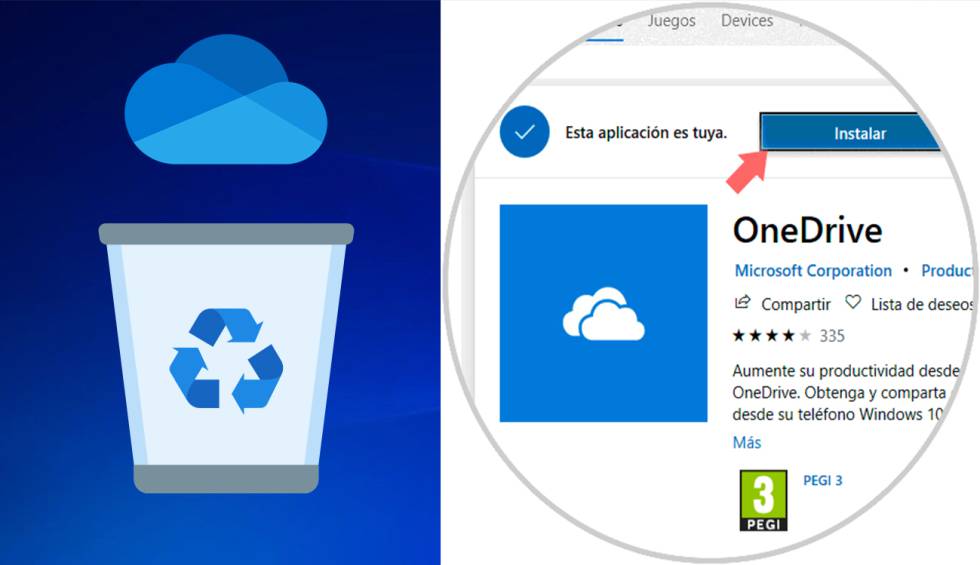
Windows 10-da OneDrive-ni o’chirib tashlang haqida malumot
Agar Windows 10-da OneDrive-dan foydalanmasangiz, uni olib tashlashingiz yoki o’chirib qo’yishingiz mumkin. Ushbu xotira tizim dasturiy ta’minoti bo’lganligi sababli, jiddiy muammolarga duch kelmaslik uchun uni o’chirib qo’yish tavsiya etiladi — biz bu haqda oldinroq gaplashdik, bugun biz to’liq o’chirish haqida gaplashamiz.
Ko’proq o’qing: Windows 10-da OneDrive-ni qanday o’chirib qo’yish mumkin
Windows 10-da OneDrive-ni o’chirib tashlang
OneDrive-ni kompyuteringizdan olib tashlash usullari quyida tavsiflangan. Ushbu dasturni faqat Windows-ni tiklash rejimida qayta tiklash orqali tiklashingiz mumkin. Bundan tashqari, agar Windows 10 tuzilishi yangilangan bo’lsa, u holda dastur tiklanishi mumkin. OneDrive operatsion tizimning bir qismi bo’lganligi sababli, uni olib tashlaganingizdan so’ng siz turli xil muammolarga duch kelishingiz va hatto ko’k ekranga duch kelishingiz mumkin. Shuning uchun OneDrive-ni o’chirib qo’yish tavsiya etiladi.
Lea tambien: Windows 10-da o’rnatilgan dasturlarni olib tashlash
1-usul: buyruq satridan foydalaning
Ushbu usul OneDrive-dan tez va jimgina xalos bo’ladi.
Ko’proq o’qish:
Windows 10-da buyruq satrini oching
Protsessorning bit tezligini aniqlash
- Vazifalar panelida lupa belgisini toping va qidirish maydoniga yozing «Cmd»
- Birinchi natijada kontekst menyusiga qo’ng’iroq qiling va administrator imtiyozlari bilan ishlang.
Yoki piktogramma menyusini chaqiring «Boshlash». va borish «Buyruqning satri (administrator)».
- Endi buyruqni nusxalash
taskkill /f /im OneDrive.exeva tugmasini bosing Men kirdim.
- 32-bitli tizim uchun kiriting
C:WindowsSystem32OneDriveSetup.exe /uninstallVa 64 bit uchun
C:WindowsSysWOW64OneDriveSetup.exe /uninstall
2-usul: Powershell-dan foydalaning
Dasturni olib tashlash uchun siz Powershell-dan foydalanishingiz mumkin.
- Powershell-ni toping va administrator sifatida ishga tushiring.
- Bu kabi buyruqni kiriting:
Get-AppxPackage-name* OneDrive | Remove-AppxPackage - Uni bosib ishga tushiring Men kirdim.
Endi siz Windows 10-da OneDrive tizim dasturini o’chirishni va o’chirishni bilasiz.
Muammoni hal qilishda sizga yordam bera olganimizdan xursandmiz.
Bizning mutaxassislarimiz imkon qadar tezroq javob berishga harakat qilishadi.
Ushbu maqola sizga yordam berdimi?
Texnologiyalar, Windows 10
Windows 10-da OneDrive-ni o’chirib tashlang